在使用AutoCAD 2014工作时会遇到各种各样的问题,比如设置图形界限。那么如何进行操作呢?下面小编与你分享具体步骤和方法。

AutoCAD 2014辅助设计软件
启动AutoCAD 2014辅助设计软件,如图所示。点击自定义快速访问工具栏向下箭头,弹出下拉列表选择"显示菜单栏"项。

如图所示,唤出"系统菜单栏"区。点击"格式"图标,用于设置图形的界限。
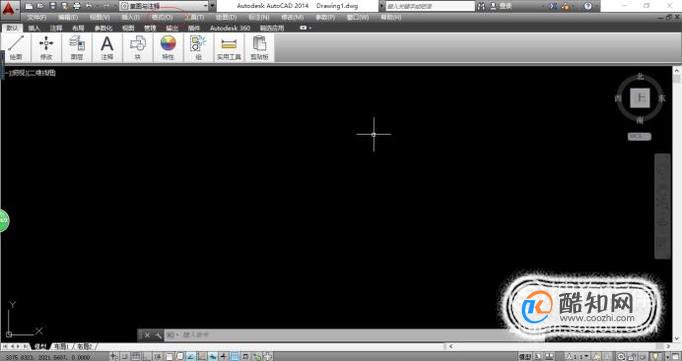
弹出"格式"菜单选项,如图所示。点击"图形界限"项,下步将进行设置图形界限的操作。
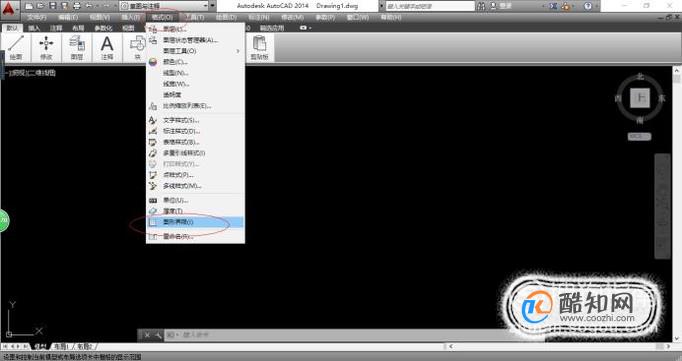
如图所示,命令窗口显示"LIMITS 指定左下角点"。输入左下角坐标"0,0",按回车键确认。

命令窗口显示"LIMITS 指定右上角点",如图所示。输入右上角坐标"594,420",按回车键确认。
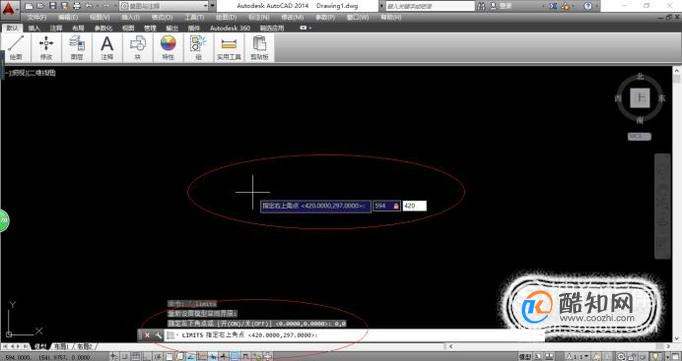
如图所示,唤出"草图设置"对话框。选择"捕捉和栅格"标签,勾选"启用栅格"复选框、取消勾选"栅格行为→显示超出界限的栅格"复选框。

完成设置图形界限的操作,如图所示。本例到此结束,希望对大家能有所帮助。
